**一、PC端:**
**通用顶部设置:**
点击【导航管理】-【通用顶部】,选择上传。
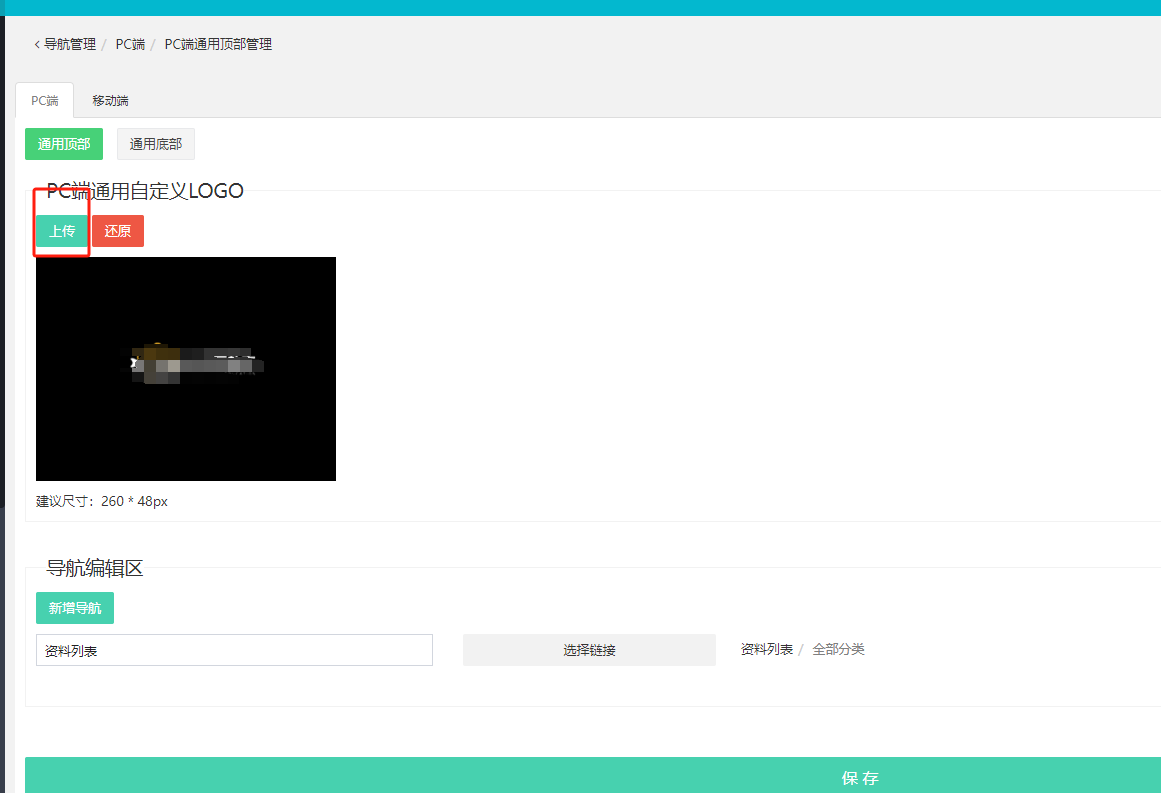
**PC端LOGO设置:**
在打开的图片库里选择【上传图片】,选择对应的图片,点击【确定】
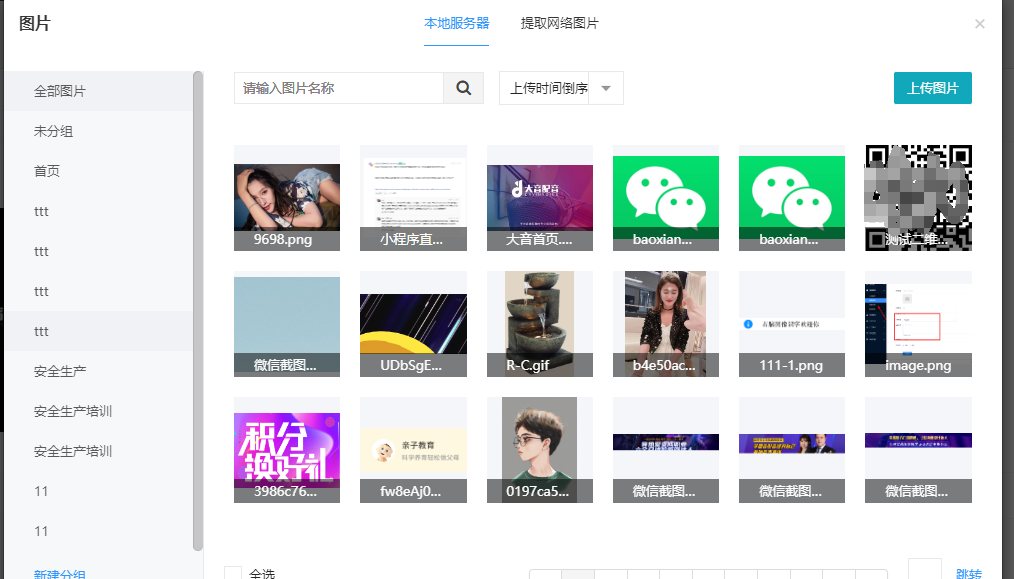
**导航编辑区设置:**
点击【导航编辑区】-【新增导航】

填写顶部导航名称,点击【选择链接】

选择相应的链接类型
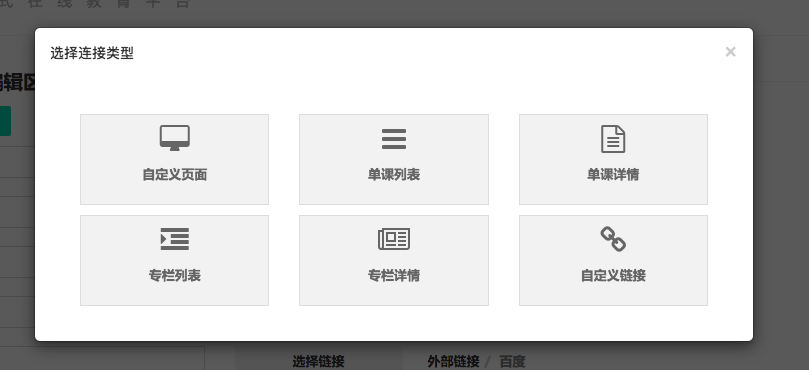
点击【保存】

**通用底部设置:**
点击【通用底部】

点击【新增导航】
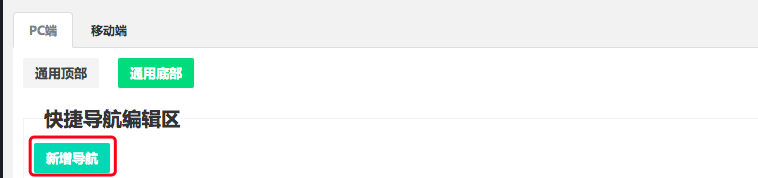
填写底部导航名称,点击【选择链接】

选择相应的链接类型
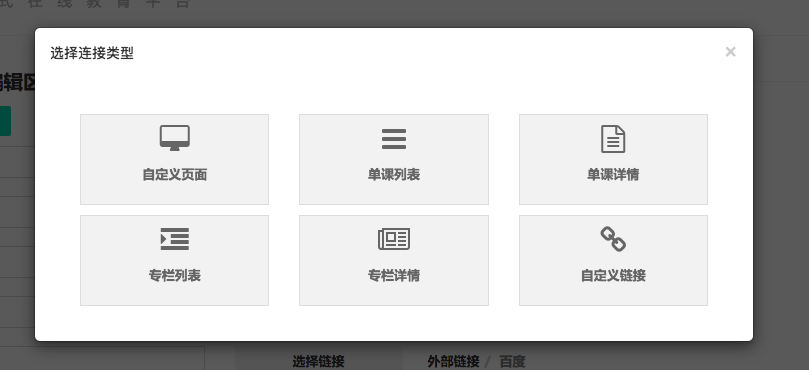
点击【保存】

**二、移动端:**
点击左侧菜单列表【导航管理】,进入底部导航详情页。(如下图所示)
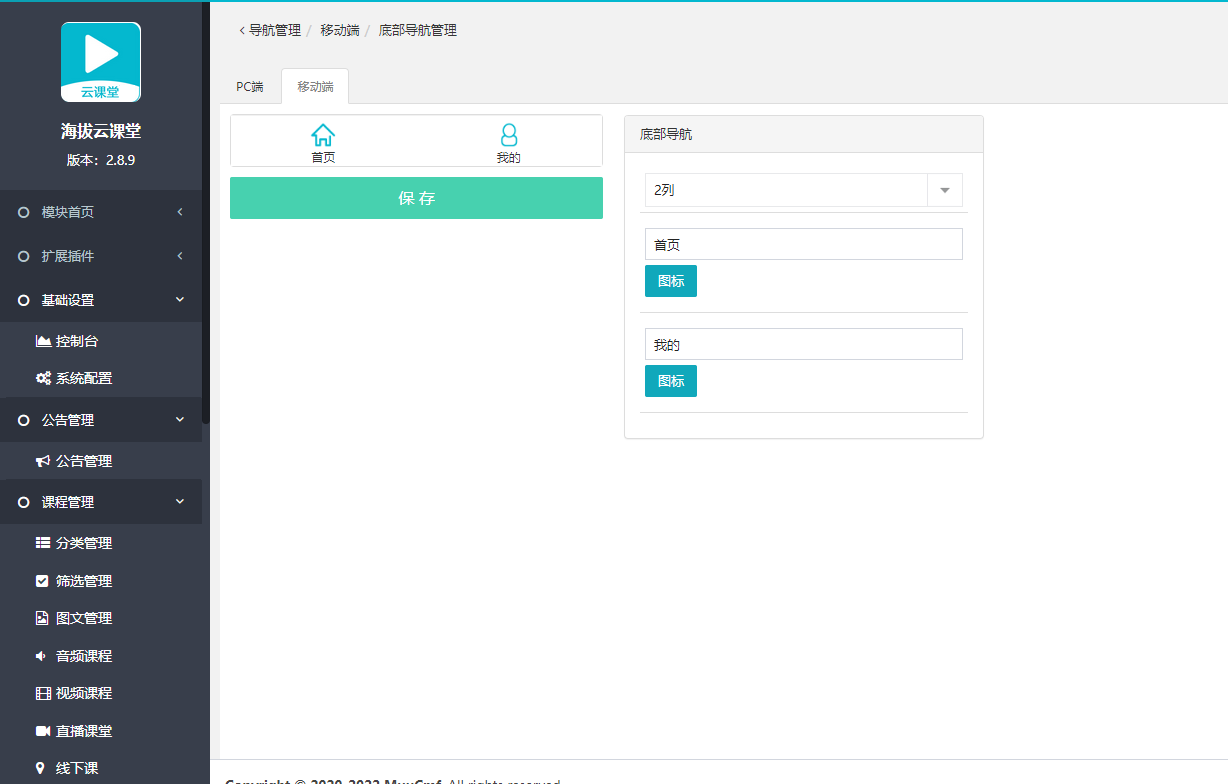
在右侧弹出的设置窗口,选择对应的列数、选择图标、选择链接进行设置。
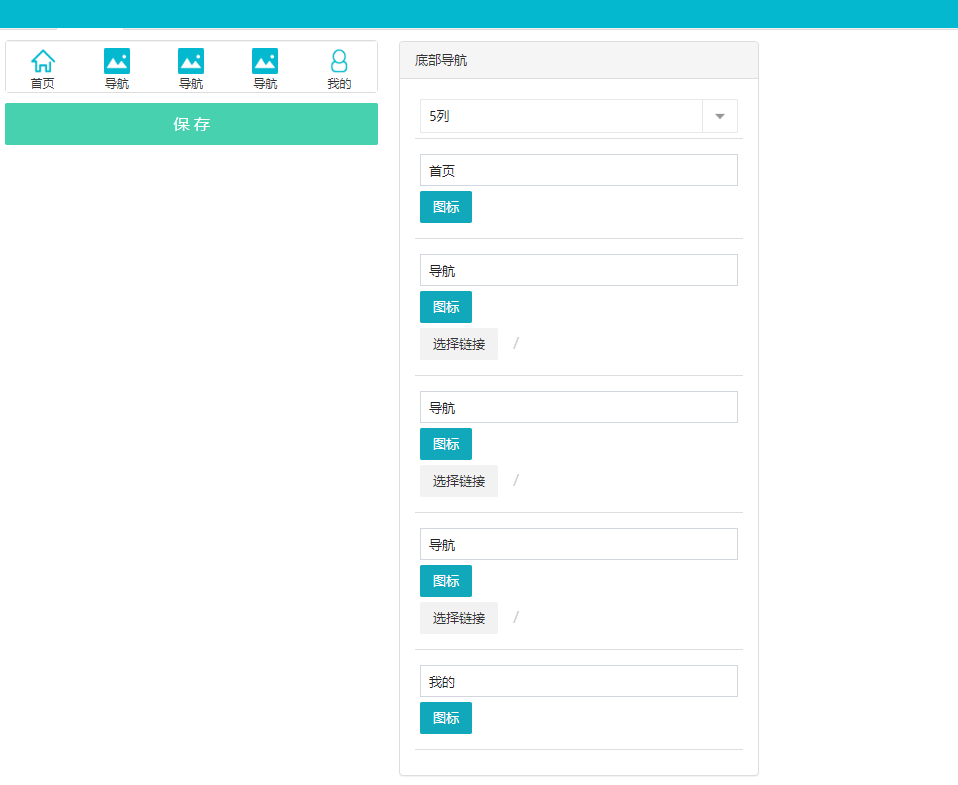
点击【选择链接至】,在弹出窗口中可将底部导航链接至不同的位置。
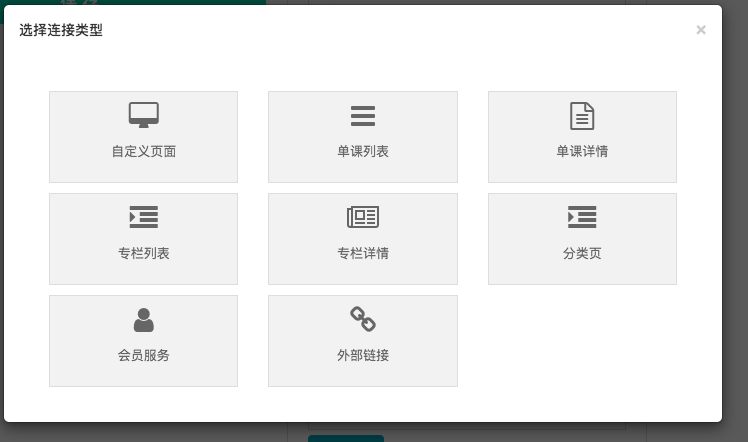
1、选择【自定义页面】,可将链接至在自定义页面设计的任何页面。
2、选择【单课列表】,可链接至课程列表,可按分类,点播课程类型选择课程列表的显示内容。
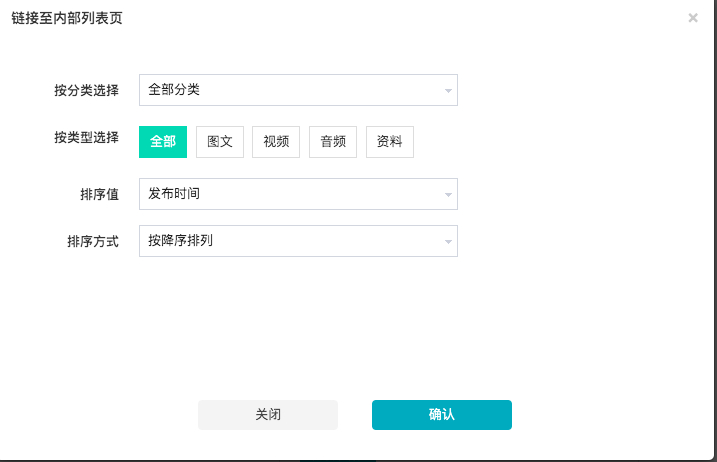
3、选择【单课详情】,可链接至具体某个单课,在弹出的窗口中选择对应单课。
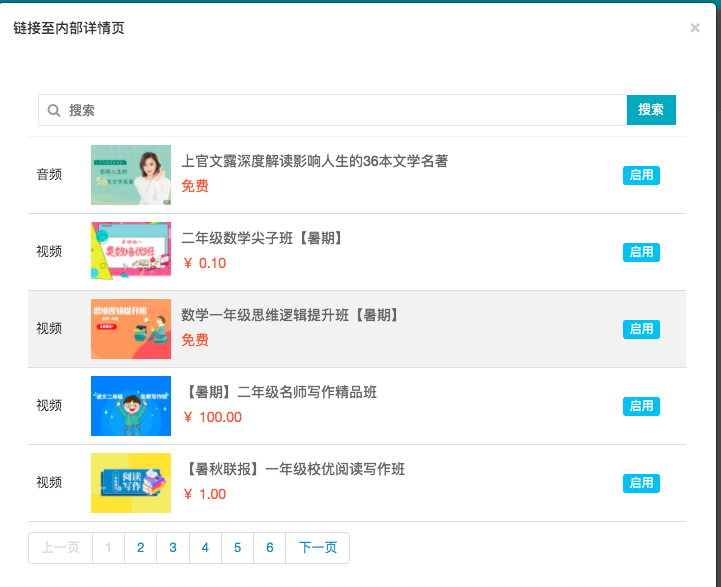
4、选择【专栏列表】,可链接至专栏列表,可按分类选择专栏列表的显示内容。
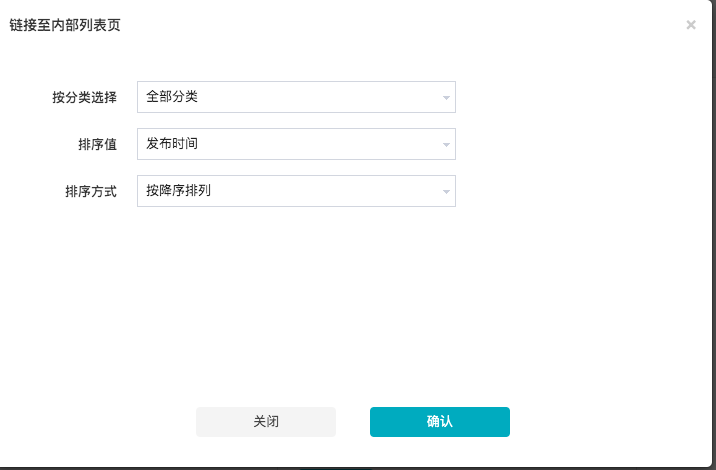
5、选择【专栏详情】,可链接至具体某个专栏,在弹出的窗口中选择对应专栏。
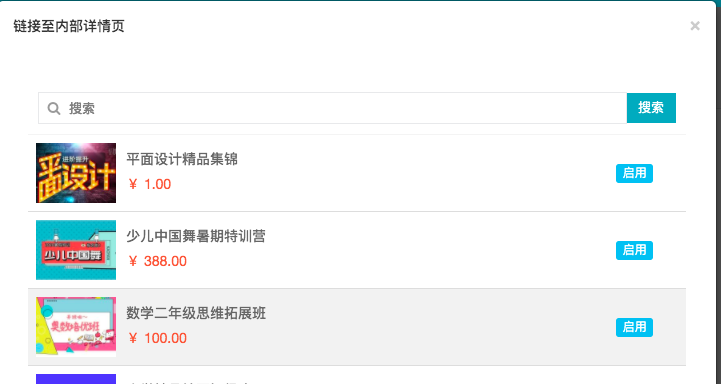
6、选择【分类页】,可链接至分类页面,手机端显示课程分类管理的内容。
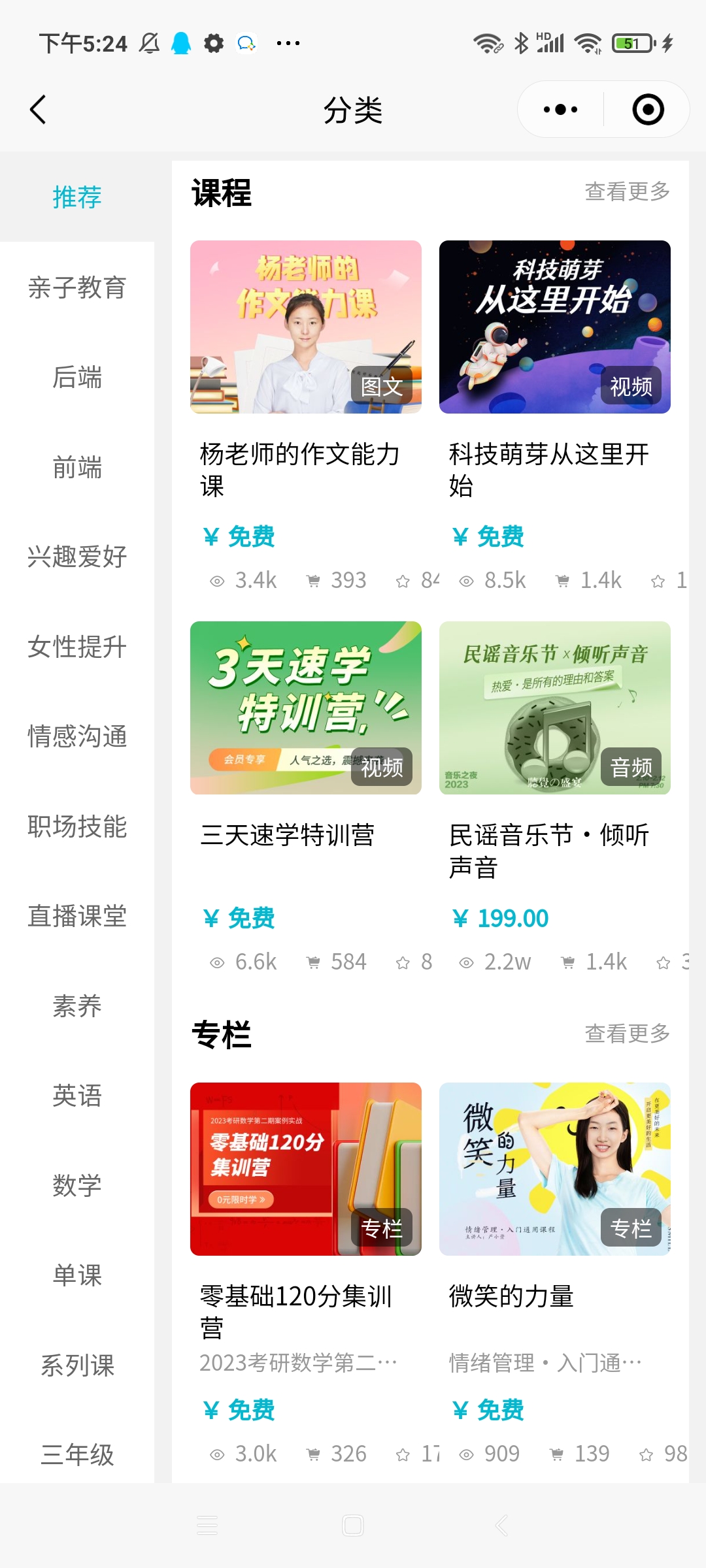
7、选择【会员服务】,可链接至会员页面
8、选择【外部链接】,在弹出的窗口中,填写标题和链接URL,可链接跳转至外部页面。
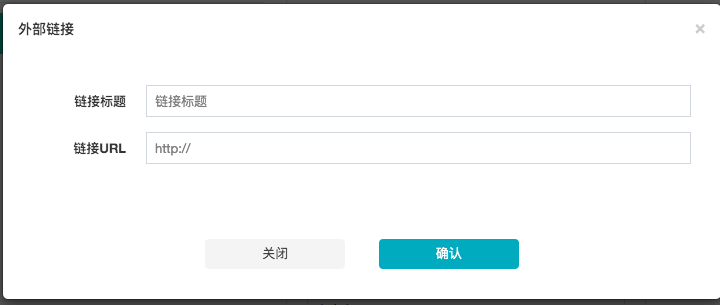
- 进入后台
- 基础设置
- 控制台
- 系统配置
- 基本信息
- 云点播设置
- 短信发送设置
- 用户手机号绑定设置
- 公告管理
- 课程管理
- 分类管理
- 筛选管理
- 一级筛选类型
- 二级筛选值
- 图文管理
- 视频课程
- 音频课程
- 直播云课堂
- 开通配置腾讯云功能
- 直播系统配置
- 启用直播
- SdkAppId配置
- 秘钥key配置
- 设置码率
- 推/拉流域名
- 回调地址
- 直播状态
- 小程序直播配置
- 快直播OBS推流软件的使用
- 订单列表(直播云课堂)
- 线下课
- 核销管理
- 插件配置
- 资料下载
- 插件配置(资料下载)
- 资料管理
- 订单列表(资料)
- 题库考试
- 插件配置(考试)
- 题库管理
- 试题分类
- 试题列表
- 题库考试
- 新增试卷
- 试题管理
- 预览/编辑/下架/删除
- 专题课栏
- 新增专栏
- 专栏内课程管理
- 问答管理
- 学习记录
- 教师管理
- 页面装修
- 自定义页面
- 自定义表单
- 导航管理
- 付费会员
- 会员卡设置
- 会员列表
- 订单管理
- 用户反馈
